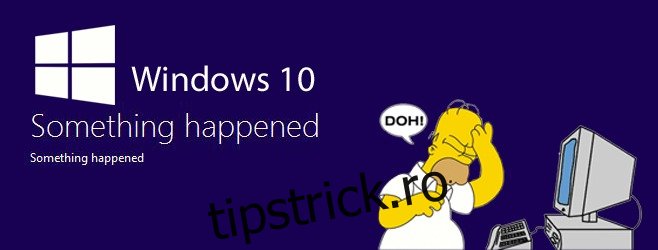Microsoft a încercat să fie foarte proactiv cu lansarea Window 10 până la lansarea unui instrument pentru rezervarea unei copii a noului sistem de operare și pentru verificarea compatibilității aplicației și hardware-ului. Acestea fiind spuse, procesul de actualizare pentru mulți utilizatori nu a fost nedureros. Aceia dintre noi care nu prea puteau aștepta până când ne sosește rândul să facem upgrade am decis să trecem peste linie și să folosim instrumentul Media Creation lansat de Microsoft. Alții și-au așteptat rândul, dar în ambele cazuri au existat multe încercări eșuate de a face upgrade. O eroare comună pe care o întâmpină utilizatorii este eroarea „S-a întâmplat ceva”. Puteți obține această eroare în timp ce instrumentul de creare media funcționează în continuare sau după ce ați parcurs întregul proces de actualizare doar pentru a vi se afișa acest mesaj la sfârșit. Este frustrant pur și simplu pentru că este atât de vag. Acestea fiind spuse, iată câteva posibile remedieri care vă pot ajuta să scăpați de el. Trebuie să vă avertizăm să încercați acestea pe propriul risc.
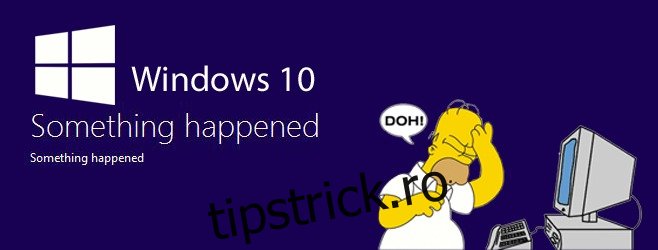
Activați Windows 7/8/8.1 înainte de a face upgrade
Nu pot sublinia suficient acest lucru; ceva atât de mic ar putea face de fapt inutile ore de upgrade. Asigurați-vă că versiunea Windows de la care faceți upgrade a fost activată. Accesați My Computer, faceți clic dreapta și selectați Proprietăți. În partea de jos a ferestrei, verificați dacă copia dvs. de Windows este autentică și activată corespunzător.
Dacă copia dvs. de Windows nu este originală sau nu a fost activată, remediați acest lucru în primul rând.
Schimbați-vă limba implicită
Acesta este un fel ciudat de remediere care funcționează pentru unii oameni și, deoarece nu este îngrozitor de complicat, merită încercat. Accesați setările de limbă Windows și schimbați limba implicită la [en-US]. Încercați să rulați din nou actualizarea.
S-ar putea să aveți de-a face cu fișiere de instalare corupte
Dacă instrumentul de creare media vă spune că „S-a întâmplat ceva”, este probabil să se fi întâmplat în timp ce fișierele Windows 10 erau descărcate. Ar putea fi orice, chiar și o descărcare eșuată, care se preface că s-a finalizat cu succes. Încercați să descărcați fișiere Windows 10 proaspete. Pentru a face acest lucru, accesați unitatea C (sau orice unitate în care ați instalat Windows 7/8/8.1) și activați vizualizarea fișierelor și folderelor ascunse. Ștergeți aceste două foldere; $Windows.~BT și $Windows.~WS și rulați din nou instrumentul.
Rulați Instrumentul de depanare a actualizării de la Microsoft
Microsoft nu este în întuneric despre această problemă și a lansat un mic instrument pentru a o remedia. Rulați acest instrument și încercați din nou să faceți upgrade. S-ar putea să trebuiască să descărcați fișiere Windows 10 proaspăt după aceasta, dar merită dacă upgrade-ul trece.
Descărcați Windows Update Troubleshooter de la Microsoft
Resetați fișierul component Windows Update
Deși instrumentul de depanare al actualizării de la Microsoft ar trebui să remedieze această problemă, dacă aceasta persistă, este timpul să vă suflecați mânecile și să săpați mai adânc. O sugestie pentru a remedia problema este să resetați fișierele componente de actualizare. Pentru a face acest lucru, trebuie să aveți drepturi administrative pe sistemul dumneavoastră. În bara de căutare, căutați Command Prompt, faceți clic dreapta pe el și selectați Executare ca administrator.
Rulați următoarele comenzi una câte una și opriți aceste servicii Windows.
biți de oprire net
net stop wuauserv
net stop appidsvc
net stop cryptsvc
Redenumiți folderele de distribuție a software-ului, copiile de rezervă, rulând următoarele două comenzi;
Ren %systemroot%SoftwareDistribution SoftwareDistribution.bak
Ren %systemroot%system32catroot2 catroot2.bak
Reporniți serviciile pe care le-ați oprit rulând următoarele comenzi;
biți net de pornire
net start wuauserv
net start appidsvc
net start cryptsvc
Reporniți computerul și încercați să descărcați și să faceți upgrade la Windows 10 din nou.
Prin intermediul forumurilor Microsoft
Asigurați-vă că funcționează serviciile esențiale
Deschideți managerul de servicii tastând „services.msc” în caseta de rulare. Asigurați-vă că următoarele servicii sunt setate să ruleze automat. Dacă nu sunt, faceți astfel încât să fie și reporniți sistemul.
Actualizări automate SAU Windows Update
Serviciu de transfer inteligent de fundal
Server
Stație de lucru
TCP/IP NetBIOS Helper
Modulele de codificare IKE și AuthIP IPsec
Editați o cheie de registry
Deschideți registrul Windows; tastați „regedit” în caseta de rulare și accesați ComputerHKEY_LOCAL_MACHINESOFTWAREMicrosoftWindowsCurrentVersionWindowsUpdateOSUpgrade
Creați un nou fișier DWORD (32 de biți) și denumiți-l „AllowOSUpgrade” (fără ghilimele). Setați valoarea sa la 1 și închideți editorul de registry. Rulați din nou actualizarea.
Răbdarea este o virtute
Dacă toate celelalte nu reușesc, așteptați până când Microsoft vă spune că copia rezervată este gata și apoi faceți upgrade cu binecuvântarea lor.